Tahukah Anda bahwa Anda dapat membuat GIF di ponsel Android? Anda dapat mengubah acara dan film favorit Anda menjadi gambar reaksi bergerak atau membuat GIF seru dari video teman, keluarga, atau hewan peliharaan Anda! Anda bahkan dapat menambahkan elemen bergerak ke gambar Anda untuk membuat GIF unik.
Isi
- Apa itu GIF?
- Gunakan GIPHY
- Alternatif untuk GIPHY: GIF Me!
Membuat GIF di Anda Android telepon adalah cara menyenangkan untuk membuat gambar bergerak saat bepergian sehingga Anda selalu mendapatkan reaksi GIF yang sempurna saat mengirim SMS ke teman Anda. Membuatnya mudah, dan kami menjelaskan caranya dengan menggunakan yang gratis GIPHY aplikasi. Baca terus!
Video yang Direkomendasikan
Apa itu GIF?
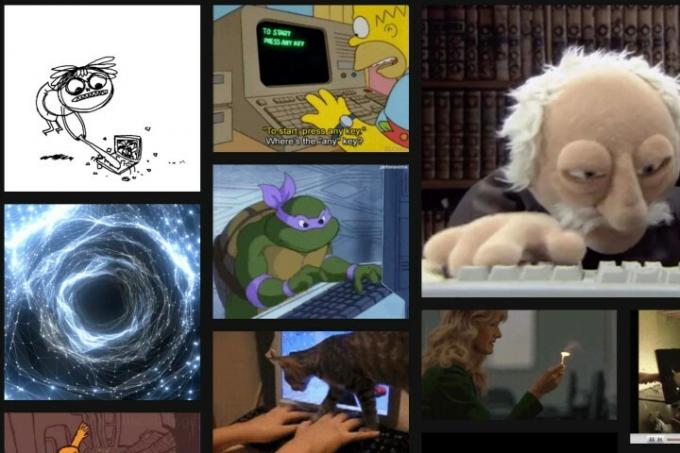
Kependekan dari Graphics Interchange Format, GIF adalah format gambar bitmap yang dibuat oleh ilmuwan komputer Steve Wilhite pada akhir tahun 1980an. Awalnya dirancang sebagai format gambar yang dapat dengan mudah diunduh dari ISP CompuServe yang sekarang sudah tidak berfungsi. Namun, GIF tersebut tidak mendapatkan kemampuan khasnya untuk menampilkan animasi hingga beberapa tahun dan beberapa revisi setelah rilis awal.
Saat ini, GIF adalah format gambar umum yang digunakan di web untuk menampilkan animasi pendek dengan mudah. Karena ukuran file formatnya yang relatif kecil jika dibandingkan dengan video resolusi penuh, GIF telah menjadi cara mudah untuk berbagi momen di web. Komunitas di Reddit, seperti r/GIF, berdedikasi untuk membagikan beberapa GIF terbaik yang tersedia di web dan menampilkan kemampuan formatnya.
Penting untuk dicatat bahwa GIF memang merupakan format gambar, sehingga tidak dapat mereproduksi audio — GIF tidak bersuara.
Gunakan GIPHY
GIPHY adalah favorit kami saat ini untuk membuat GIF. Diluncurkan pada tahun 2013, GIPHY adalah salah satu database GIF paling populer di web, namun aplikasi Android juga menyertakan opsi untuk membuatnya sendiri. Setelah mengunduh dan menginstal aplikasi, Anda akan segera melihat galeri GIPHY, tempat Anda dapat menelusuri dan mencari GIF yang berbeda. Jika Anda tidak terbiasa dengan formatnya, ini adalah tempat yang bagus untuk dijelajahi dan didapatkan dimulai.



Langkah 1: Ketuk Membuat tombol di pojok kanan atas. Simbolnya berpindah dari “+” ke kamera. Alternatifnya, Anda dapat mengetuk Profil tab di pojok kanan bawah, diikuti oleh yang besar Ditambah/Kamera tombol di halaman akun Anda.
Langkah 2: Ketuk Izinkan Akses Kamera tombol.
Langkah 3: Mengetuk Mengizinkan pada dua petunjuknya.
Langkah 4: Ketuk Saya setuju tombol.
Catatan: Anda hanya akan melakukan langkah 2 hingga 4 saat pertama kali membuat GIF.
Langkah 5: Aplikasi ini menggunakan kamera depan secara default. Ketuk Kamera ikon di sudut kanan bawah untuk mengganti kamera jika diperlukan.
Langkah 6: Di bawah umpan langsung, geser ke kiri atau kanan pada toolbar untuk memilih filter atau efek. Semuanya ada 11, termasuk animasi tangan yang memberi Anda popcorn (ditampilkan di atas), VHS statis, filter merah/biru untuk kacamata 3D jadul, dan sebagainya.
Langkah 7: tekan Fmenyaring atauMemengaruhi tombol untuk mengambil bidikan statis atau tekan dan tahan Fmenyaring atauMemengaruhi tombol untuk membuat GIF animasi. Ada juga opsi untuk tidak menggunakan filter atau efek — ini hanyalah tombol putih besar.
Jika Anda membuat animasi, aplikasi secara bertahap akan membentuk garis di sekeliling layar. Ini berfungsi sebagai “pengatur waktu” visual. Setelah garis menempel sempurna ke tepi luar layar, aplikasi akan mengakhiri perekaman.



Langkah 8: Setelah Anda menangkap adegan yang diinginkan, Anda dapat menambahkannya ke gambar atau video. Klik salah satu dari empat tombol untuk menyisipkan elemen tambahan:
- Teks: Ketikkan teks yang Anda inginkan menggunakan sembilan warna berbeda.
- Efek: Tambahkan delapan efek berbeda mulai dari hamparan pelangi hingga efek kristal aneh hingga butiran film hitam-putih.
- Stiker: Giphy menyediakan berbagai macam stiker animasi yang terlalu panjang untuk dicantumkan di sini. Ingin bibir ciuman? Anda mengerti. Butuh beberapa bling? Ada banyak hal yang dapat mempesona gambar Anda.
- Trim (hanya animasi): — Potong bagian yang tidak diperlukan dengan menggerakkan penanda kiri dan kanan.


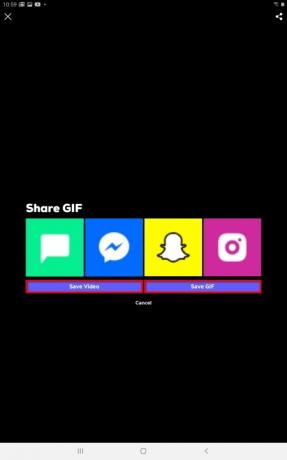
Langkah 9: Pilih alat Pangkas yang terletak di sudut kanan atas layar Anda. Ini akan membantu Anda mengubah ukuran GIF Anda. Berikut pilihan ukuran yang tersedia:
- 1:1
- 3:2
- 16:9
- 4:5
- 9:16
Langkah 10: Jika sudah selesai, klik warna ungu Panah kanan tombol.
Langkah 11: Ketik tag yang ingin Anda kaitkan dengan GIF Anda (jika Anda menguploadnya).
Langkah 12: Klik Bagikan GIF untuk membagikannya melalui pesan teks, Facebook Messenger, Snapchat, dan Instagram. Anda juga dapat mengklik Simpan Video untuk menyimpan video yang diambil pertama kali ke perangkat Anda. Memukul Simpan GIF untuk menyimpan kreasi Anda secara lokal juga.
Langkah 13: Untuk memposting GIF secara online, ketuk kotak di samping perjanjian Persyaratan Layanan. Setelah itu tap yang berwarna biru Unggah ke GIPHY ikon.
Alternatif untuk GIPHY: GIF Me!
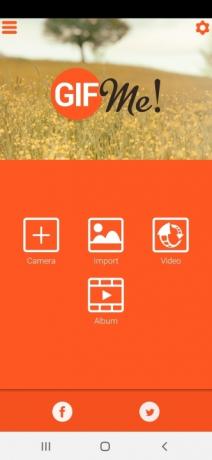



GIF Saya adalah alternatif yang lebih mudah untuk GIPHY. Ini memungkinkan Anda merekam video dengan menggunakan kameranya. Dengan aplikasi ini, Anda dapat dengan mudah mengunggah foto, file video, dan GIF yang disimpan sebelumnya melalui fitur Album terintegrasi.
Setelah Anda berhenti merekam video, Anda dapat memilih dari 11 filter foto standar. Aplikasi ini juga memberi Anda alat khusus yang memungkinkan Anda menambah atau menghapus bingkai dari animasi, menambah atau mengurangi animasi, dan menambahkan baris teks. Anda juga akan memiliki akses ke fitur-fitur menyenangkan dan menghibur seperti stiker keren dan garis tepi yang tampak menarik untuk menambah daya tarik visual pada tampilan Anda. Setelah Anda menyelesaikan proyek Anda, Anda dapat menyimpannya sebagai file GIF atau MP4.
Rekomendasi Editor
- Ponsel Android baru Honor memiliki fitur yang belum pernah kami lihat sebelumnya
- Ponsel Android terbaru Nokia ini memiliki fitur yang luar biasa keren
- Kapan ponsel saya mendapatkan Android 14? Inilah semua yang kami ketahui
- Chatbot AI Bing kini ada di keyboard ponsel Android Anda — berikut cara mendapatkannya
- Aplikasi perekam suara terbaik untuk iPhone dan Android tahun 2023
Tingkatkan gaya hidup AndaTren Digital membantu pembaca mengawasi dunia teknologi yang bergerak cepat dengan semua berita terkini, ulasan produk yang menyenangkan, editorial yang berwawasan luas, dan cuplikan unik.




